Отчет «Временная шкала ресурсов» — это наглядное представление задач в хронологической последовательности. Данный отчет предназначен для планирования рабочего времени персонала. В качестве ресурса можно настроить любую сущность из приложения. В качестве задач в отчете можно отобразить несколько сущностей, связанных ресурсом.
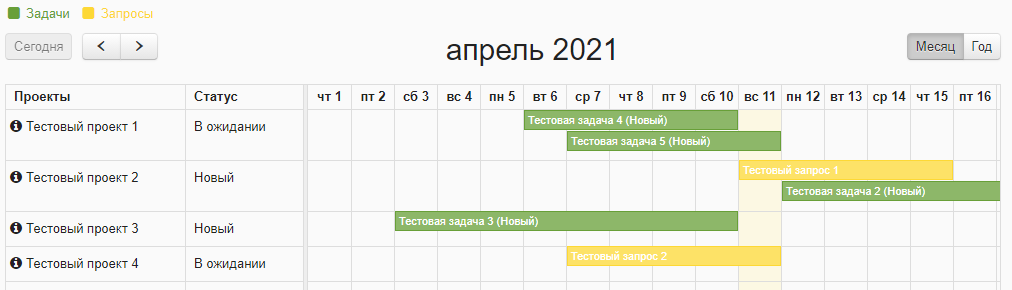
Отчет создается в два этапа:
- Этап 1: создание отчета и настройка сущности, которая будет выступать в качестве ресурса.
- Этап 2: подключение сущностей для отображения на временной шкале.
Для создания отчета перейдите в меню «Плагины — Календарь — Временная шкала ресурсов»:
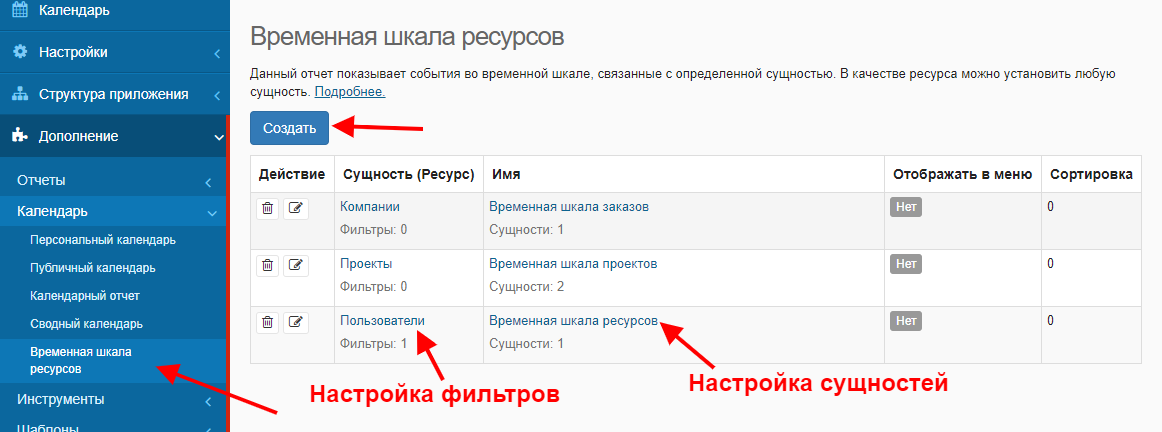
В форме отчета выберите сущность которая будет выступать в качестве ресурса. Записи из этой сущности будут отображаться слева от временной шкалы.
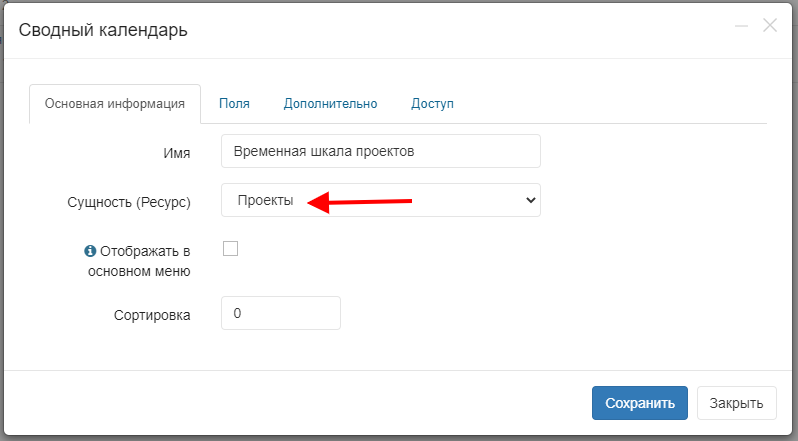
На вкладке «Поля» у вас есть возможность настроить список записей для сущности ресурса. Например, можно вывести дополнительные колонки в список, настроить заголовок и т.д.
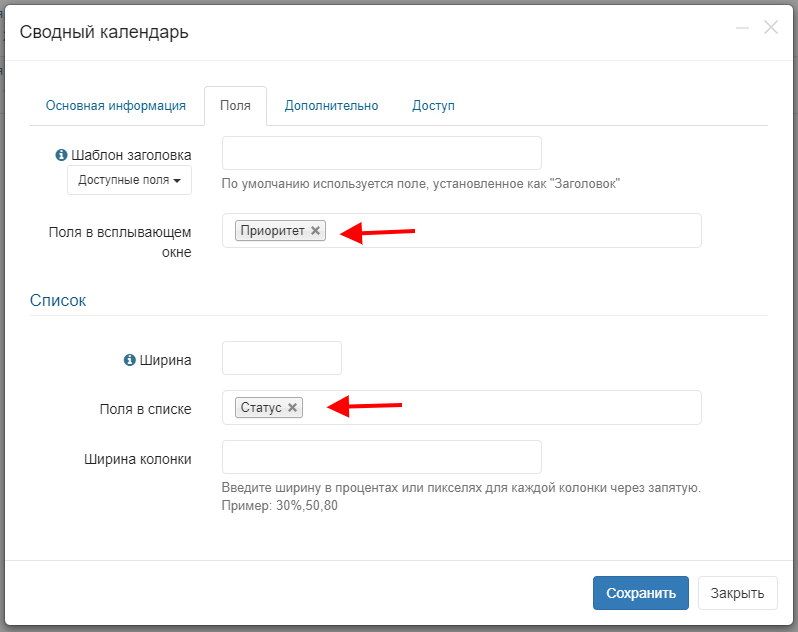
На вкладке «Дополнительно» настраивается отображение отчета. Можно использовать несколько режимов просмотра.
Длительность временного интервала — это значение в минутах для режимов просмотра «День» и «Неделя».
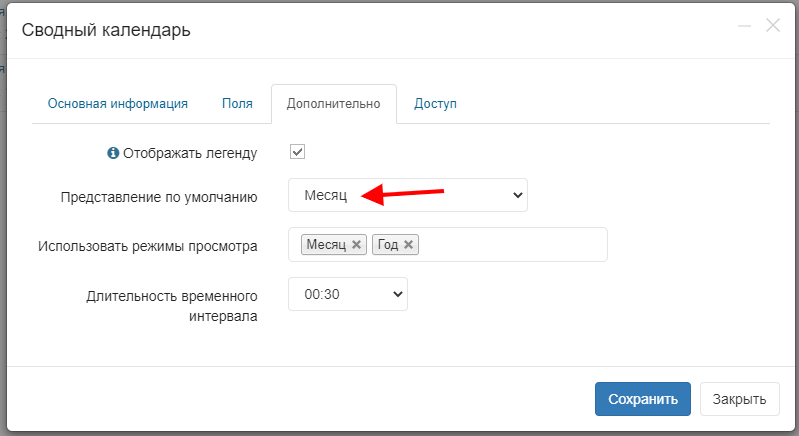
В настройках доступа можно разрешить только просматривать отчет или предоставить полный доступ, таким образом пользователи смогут изменять временные рамки задач или создавать новые задачи в отчете.
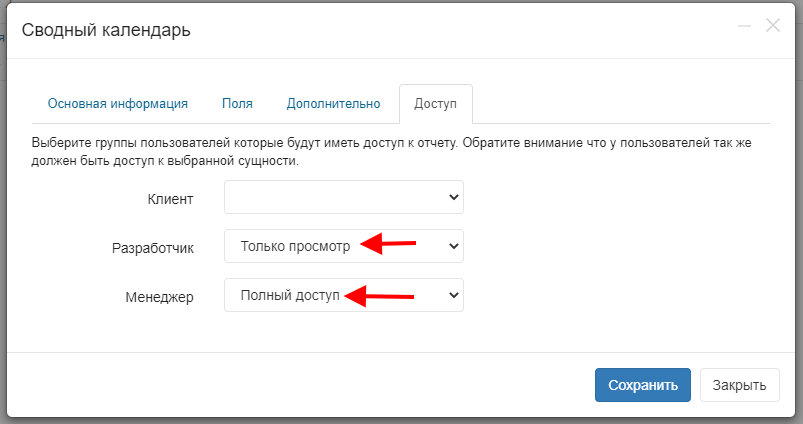
После создания отчета, нажмите на название сущности ресурса и при необходимости установите фильтры для записей.
Временная шкала
Нажмите на название отчета и добавьте сущности, которые будут отображаться на временной шкале.
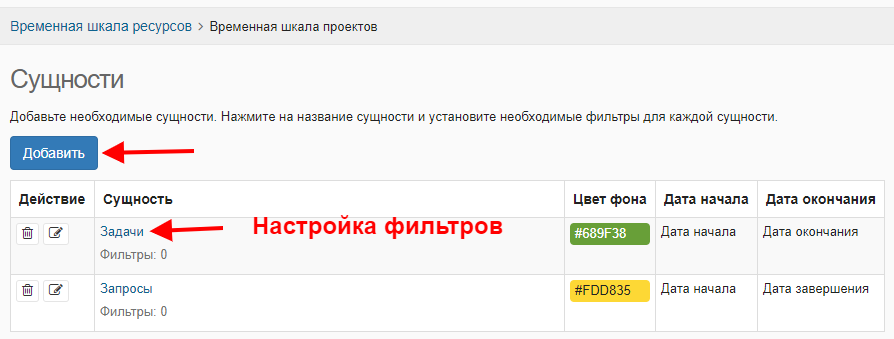
В форме выберите необходимую сущность. Далее, нам нужно установить связь с сущностью-ресурсом. В опции «Связь с сущностью» необходимо выбрать поле, где такая связь установлена. Связь между сущностями устанавливается с помощью поля «Сущность» или «Пользователи».
Обратите внимание: в качестве сущности-ресурса может выступать родительская сущность. В таком случае, для вложенных сущностей связь устанавливается автоматически и опция «Связь с сущностью» скрыта.
Далее установите поля, в которых хранятся даты начала и завершения задачи.
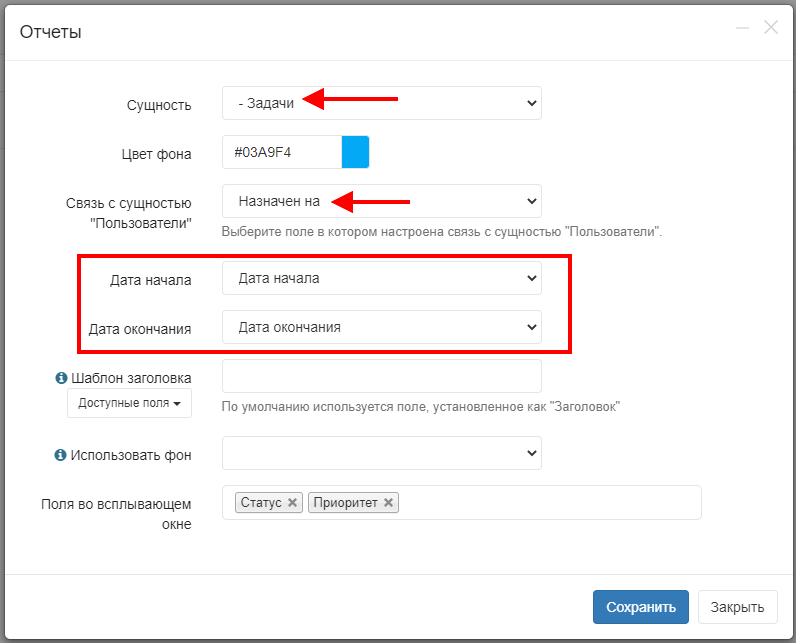
После привязки сущности к отчету, нажмите на название сущности, чтобы настроить фильтры для записей. По умолчанию отображаются все записи.
Панель быстрых фильтров
Кроме статических фильтров у вас есть возможность подключить панель быстрых фильтров для сущностей, которые используются в отчете.
